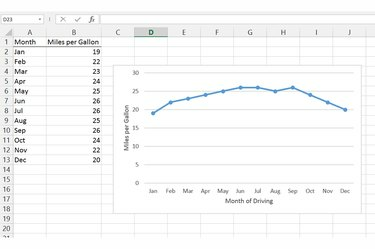
ღერძის სათაურის ლეიბლები არ უნდა ემთხვეოდეს თქვენი ელცხრილის სვეტების სათაურებს.
სურათის კრედიტი: სურათი Microsoft-ის თავაზიანობით
როდესაც ჩასვით დიაგრამა Excel-ში, პროგრამამ შეიძლება ავტომატურად აჩვენოს დიაგრამის სათაური ან ლეგენდა. იმ შემთხვევებში, როდესაც Excel გამოტოვებს ამ ეტიკეტებს ან ისინი ადეკვატურად არ ხსნიან დიაგრამას, ჩართეთ ღერძების სათაურები Excel 2013-ის Chart Elements მენიუში ან განლაგების ჩანართში Excel-ის ადრინდელ ვერსიებში. ზოგიერთი ტიპის დიაგრამა, როგორიცაა ტორტი დიაგრამები, არ შეუძლია გამოიყენოს ღერძების სათაურები და არ აჩვენებს ოფციას. სათაურების დასამატებლად გადაერთეთ დიაგრამის სხვა სტილზე, როგორიცაა ხაზოვანი, სკატერი ან ზოლიანი დიაგრამა.
Excel 2013
Ნაბიჯი 1
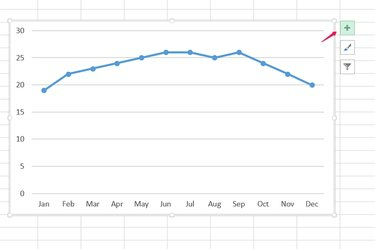
გახსენით დიაგრამის ელემენტები.
სურათის კრედიტი: სურათი Microsoft-ის თავაზიანობით
აირჩიეთ დიაგრამა და დააწკაპუნეთ დიაგრამის ელემენტების "+" ხატულაზე მის მარჯვნივ.
დღის ვიდეო
ნაბიჯი 2
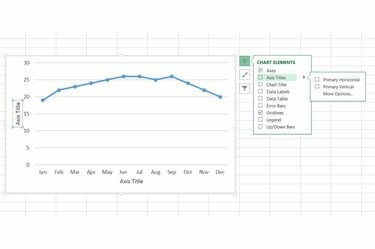
ჩართეთ ღერძების სათაურები.
სურათის კრედიტი: სურათი Microsoft-ის თავაზიანობით
მონიშნეთ „ღერძების სათაურები“, რათა დაამატოთ სათაურები დიაგრამაზე ყველა ღერძზე, ან გახსენით ჩამოსაშლელი მენიუ „ღერძის სათაურების“ გვერდით და აირჩიეთ ერთი ღერძი ლეიბლისთვის.
ნაბიჯი 3

დააკავშირეთ სათაურები უჯრედებს.
სურათის კრედიტი: სურათი Microsoft-ის თავაზიანობით
დააწკაპუნეთ ღერძის სათაურზე და დაიწყეთ აკრეფა ეტიკეტის ხელით დასაწერად. ღერძის სათაურის არსებულ უჯრედთან დასაკავშირებლად აირჩიეთ სათაური, დააწკაპუნეთ ფორმულების ზოლში, ჩაწერეთ "=" და შემდეგ დააწკაპუნეთ უჯრედზე. დააჭირეთ "Enter" სათაურის დასაყენებლად. სათაურის ტექსტის მოგვიანებით შესაცვლელად, შეცვალეთ ტექსტი დაკავშირებულ უჯრედში და არა დიაგრამაზე.
Excel 2010 ან 2007
Ნაბიჯი 1
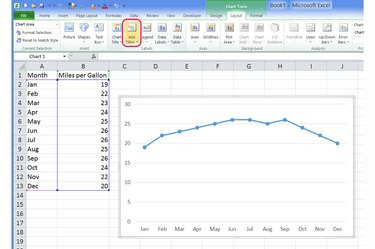
გახსენით Axis Titles მენიუ.
სურათის კრედიტი: სურათი Microsoft-ის თავაზიანობით
აირჩიეთ დიაგრამა, გადადით "განლაგება" ჩანართზე და დააჭირეთ ღილაკს "ღერძის სათაურები" ეტიკეტების განყოფილებაში.
ნაბიჯი 2

აირჩიე სათაური და პოზიცია.
სურათის კრედიტი: სურათი Microsoft-ის თავაზიანობით
აირჩიეთ ღერძი, რომლის დასახელებაც გსურთ და შეარჩიეთ ლეიბლის ორიენტაცია. აირჩიეთ „როტირებული სათაური“ ვერტიკალური ღერძისთვის Excel 2013-ში ნაგულისხმევი სტილის მიბაძვის მიზნით.
ნაბიჯი 3
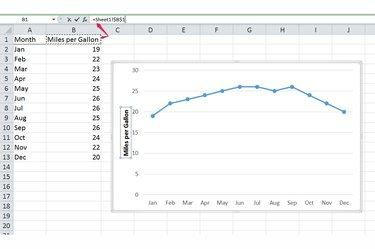
დაწერეთ სათაურის ტექსტი.
სურათის კრედიტი: სურათი Microsoft-ის თავაზიანობით
აკრიფეთ სათაურის ტექსტური ველი ლეიბლის დასაწერად. სათაურის უჯრედის შიგთავსთან დასაკავშირებლად აირჩიეთ სათაური, ჩაწერეთ "=" ფორმულების ზოლში, დააწკაპუნეთ უჯრედზე და დააჭირეთ "Enter". შეცვალეთ დაკავშირებული უჯრედი, რათა განაახლოთ სათაური დიაგრამაზე.
რჩევა
ორჯერ დააწკაპუნეთ ღერძის სათაურზე ლეიბლის სტილის შესაცვლელად, როგორიცაა ჩრდილის დასამატებლად. ტექსტის ძირითადი ვარიანტებისთვის, როგორიცაა ტექსტის ფერი და შრიფტი, მონიშნეთ ტექსტი სათაურში და აირჩიეთ ვარიანტი ტექსტის გვერდით ამომხტარი ფანჯრიდან.
უჯრედთან დაკავშირებული სათაური აკოპირებს უჯრედის ტექსტს, მაგრამ არა მის გარეგნობას. სათაურის სტილის შესაცვლელად, პირდაპირ შეცვალეთ ტექსტის ველი დიაგრამაზე.
ღერძების სათაურების ან დიაგრამის სხვა ელემენტების ზუსტად ასარჩევად, თუ რამდენიმე ელემენტი ერთად არის დაჯგუფებული, გახსენით განლაგება ჩანართი Excel 2013-ში -- ან ადრინდელ ვერსიებში ჩანართი ფორმატი -- და აირჩიეთ დიაგრამის ელემენტი ჩამოსაშლელი მენიუდან მიმდინარე არჩევის განყოფილებაში ლენტი.
გაფრთხილება
აირჩიეთ არასასურველი ღერძის სათაური და დააჭირეთ "Del"-ს მის მოსაშორებლად.




